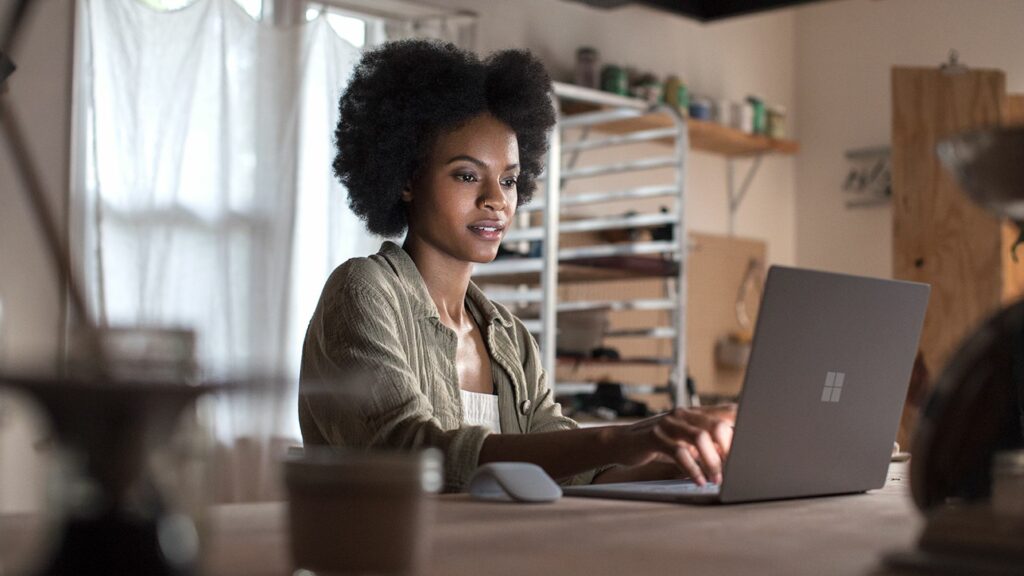Windows 10 en mode S de Microsoft : qu’est-ce que c’est et comment installer des applications
Microsoft Windows 10 S est une version du système d’exploitation Windows 10 pour les enseignants. Le 10 S limite les utilisateurs au téléchargement d’applications uniquement à partir du Microsoft Store officiel. En tant que tel, Microsoft le loue comme étant plus sécurisé que le système d’exploitation principal Windows 10.
En 2018, Microsoft a renommé « Windows 10 S » en « Mode S » en raison de la confusion des consommateurs. Le mode S est disponible pour les appareils exécutant Windows 10 Home ou Windows 10 Pro.
De nombreuses listes de magasins d’informatique répertorient toujours Windows 10 S au lieu du nouveau mode S, mais c’est la même chose.
Windows 10 S et Windows 10 sont-ils identiques ?
Windows 10 S ou Windows 10 en mode S est un paramètre contrôlé sur certains appareils Windows 10. Un ordinateur portable ou un ordinateur exécutant le mode S exécute toujours Windows 10. Il n’a tout simplement pas toutes les fonctionnalités de l’ensemble du système d’exploitation.
Quelles sont les limitations de Windows 10 en mode S ?
Bien que la plupart des fonctionnalités du système d’exploitation Windows 10 complet soient présentes, le mode S impose certaines restrictions sur ce que l’appareil peut faire :
Quels sont les avantages d’exécuter Windows 10 en mode S ?
Bien que Windows 10 S ou S Mode ait certaines limitations, ces mêmes limitations améliorent également les appareils Windows 10 de plusieurs manières :
- L’impossibilité de télécharger des programmes à partir de sites Web lors de l’utilisation de Windows 10 en mode S réduit le risque d’installer accidentellement des logiciels malveillants ou des virus informatiques qui pourraient infecter votre appareil.
- Windows 10 en mode S ne peut exécuter que les applications Windows téléchargées à partir du Microsoft Store, ce qui empêche de nombreux programmes d’arrière-plan de s’exécuter et de ralentir votre appareil. Vous trouverez des temps de démarrage plus rapides, un fonctionnement plus fluide sur les appareils avec moins de puissance de traitement et éventuellement une meilleure autonomie de la batterie.
A qui s’adresse Windows 10 en mode S ?
Microsoft a conçu Windows 10 en mode S pour les lycéens et les étudiants. Cette concentration est principalement due au fait que le mode S limite la façon dont les gens utilisent leurs appareils, en se concentrant sur l’apprentissage et les devoirs.
Un PC exécutant Windows 10 en mode S peut également être utile aux consommateurs moins férus de technologie qui sont enclins à télécharger régulièrement des logiciels malveillants et des virus. Le mode S limite les fonctionnalités pour sélectionner des applications dans le Microsoft Store qui ne proposent que des applications créées par Microsoft, ce qui signifie qu’elles peuvent toujours être exécutées en toute sécurité.
Puis-je jouer à des jeux vidéo sur mon ordinateur Windows 10 S ?
Les jeux vidéo sont disponibles sur les ordinateurs exécutant Windows 10 S ou Windows 10 en mode S de Microsoft. Cependant, comme pour toute autre application, les seuls titres disponibles sont ceux sous licence de Microsoft dans son App Store.
Les ordinateurs exécutant Windows 10 en mode S sont généralement conçus à des fins éducatives et peuvent ne pas être en mesure de jouer à certains jeux vidéo PC visuellement intensifs, même s’ils sont répertoriés dans le Microsoft Store.
Puis-je regarder des films en mode S sur Windows 10 ?
Vous pouvez visionner des films numériques et des épisodes télévisés à partir de sites Web populaires sur le navigateur Web Microsoft Edge, ainsi qu’à partir d’applications telles que Netflix et Amazon Video.
Ai-je Windows 10 S ou S Mode sur mon PC ?
Vous pouvez vérifier quel système d’exploitation Windows 10 est installé sur votre ordinateur en procédant comme suit :
-
Ouvrir Démarrer Cliquez sur l’icône dans le coin inférieur gauche de l’écran ou appuyez sur les fenêtres bouton sur le clavier.
-
choisir d’installation.
-
choisir système.
-
Faites défiler le menu de gauche et cliquez sur à propos.
-
faites défiler cette page jusqu’à ce que vous atteigniez spécification de fenêtre. sous cette rubrique, à côté de Versionsera le nom de votre système d’exploitation installé.
S’il indique Windows 10 Home en mode S ou Windows 10 Pro en mode S, le mode S est installé sur votre appareil et il est actuellement actif.
-
Si vous souhaitez déverrouiller votre appareil, vous pouvez désactiver le mode S. Mais une fois que vous l’avez désactivé, vous ne pouvez pas revenir en arrière.
Comment installer des applications sur Windows 10 en mode S
Lorsque vous exécutez Windows 10 en mode S, vous ne pouvez installer que des applications à partir du Microsoft Store. Vous pouvez les installer sur votre ordinateur comme vous le feriez sur un appareil Windows 10 normal :
-
Ouvrir Boutique Microsoft application.
Alternativement, vous pouvez appuyer sur les fenêtres touche du clavier, entrez « magasin” et sélectionnez Boutique Microsoft à partir des résultats de recherche.
-
Recherchez des applications via la barre de recherche dans le coin supérieur droit ou en parcourant les applications en vedette sur l’écran d’accueil.
-
Une fois que vous avez trouvé une application qui vous intéresse, sélectionnez-la pour accéder à sa page d’application principale dans le Microsoft Store.
-
Si l’application est gratuite, vous devriez voir un bleu avoir sous le nom de l’application. Cliquez dessus pour télécharger l’application.
-
Si l’application coûte de l’argent, vous verrez son prix sous le titre et un bleu achat bouton.Cliquez sur achat et sélectionnez votre mode de paiement, comme une carte de crédit ou un crédit Microsoft Store, pour lancer le téléchargement.
Où trouver les applications récemment achetées sur Windows 10 en mode S
Vous pouvez également afficher l’historique de vos achats dans le Microsoft Store pour télécharger les applications que vous avez supprimées ou vérifier les mises à jour. Voici comment procéder.
-
Dans le Microsoft Store, sélectionnez omettre (trois points) dans le coin supérieur droit de l’écran.
-
choisir Télécharger et mettre à jour Affichez toutes vos applications récemment téléchargées et mises à jour.
-
Sélectionnez une application pour afficher plus d’informations à son sujet.
Comment désinstaller des applications sur Windows 10 en mode S
La désinstallation d’applications sur un ordinateur Windows 10 en mode S fonctionne de la même manière que sur un appareil Windows 10 standard.
-
Ouvrir Démarrer Cliquez sur l’icône dans le coin inférieur gauche de l’écran ou appuyez sur les fenêtres bouton sur le clavier.
-
Vos applications apparaîtront par ordre alphabétique dans les colonnes du menu Démarrer.Trouvez celui que vous souhaitez désinstaller, puis clic-droit Utilisez votre souris.
Si vous utilisez un appareil Windows 10 avec un écran tactile, appuyez et maintenez l’icône de l’application pendant quelques secondes, puis relâchez.
-
choisir désinstaller options.
-
Cliquez sur désinstaller Confirmez à nouveau que vous souhaitez supprimer l’application.
-
Répétez ces étapes pour toutes les applications que vous souhaitez supprimer de votre ordinateur.
Merci de nous en informer!
Dites-nous pourquoi !
D’autres détails ne sont pas assez difficiles à comprendre